PS:为婚纱照片换背景
1、首先我们先打开人物素材,按下快捷键Ctrl+J复制出一个副本。首先选择原图层,单击左侧工具箱中的钢笔工具按钮,使用钢笔工具勾勒出人物的轮廓:

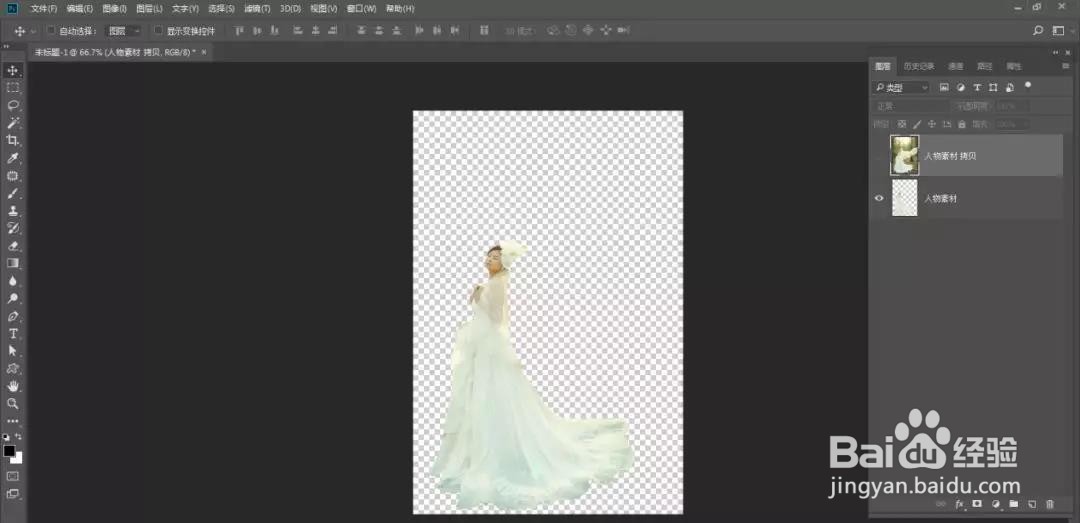
2、然后在窗口菜单中打开路径面板,单击路径面板底部的“将路径作为选区载入”按钮,将路径转换为选区,然后按下Ctrl+Shift+I快捷键将选区反选,再按下Delete键删除背景部分,如图所示:
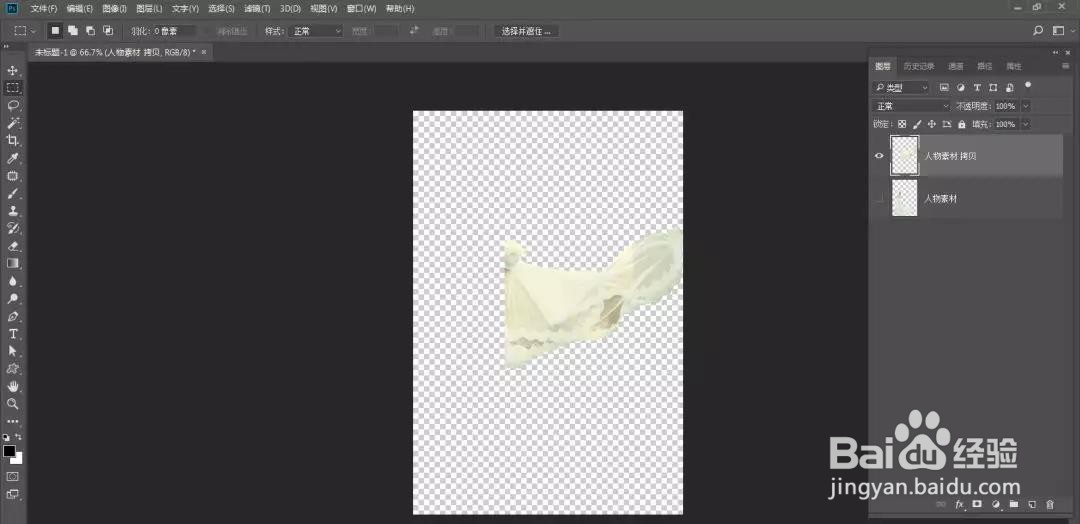
3、选择“人物素材拷贝”图层,使用钢笔工具勾勒出婚纱头饰,按下Ctrl+Enter快捷键载入选区,单击右键,在弹出快捷菜单中选择“选择反向”命令之后删除背景部分(必须要在选框工具状态下点击右键,否则找不到选择反向这个命令)。由于婚纱头饰部分的纱应该是半透明效果,所以需要对纱的部分进行进一步处理。隐藏人物原图层,只留下纱图层,效果如图所示:
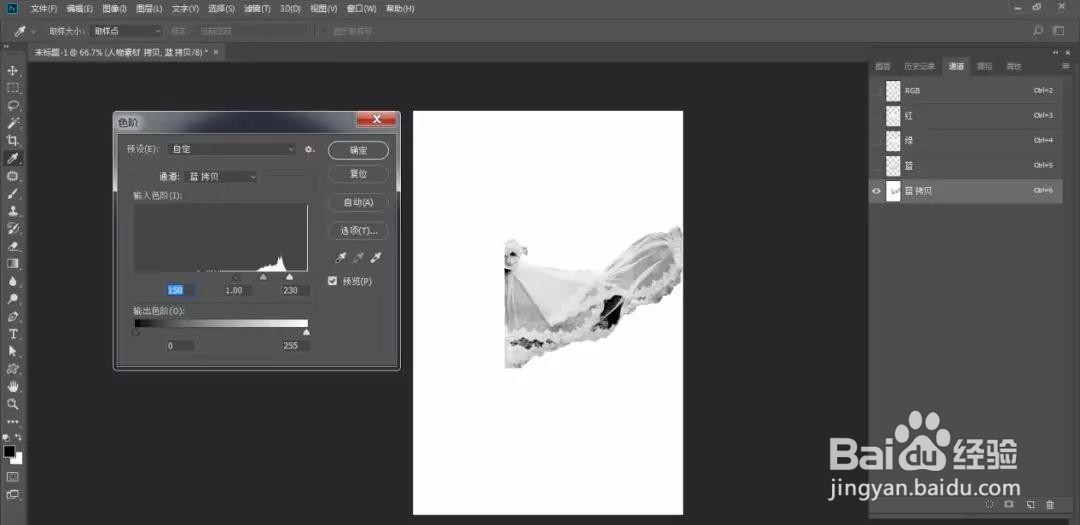
4、从窗口菜单中打开通道面板,从通道中,可以看出蓝通道中纱的颜色与背景差异最大,在蓝通道上单击右键,在弹出的快捷菜单中选择“复制通道”命令,此时会出现一个新的通道“蓝拷贝”。为了使纱部分更加透明,就需要尽量增大该通道中前景色与背景色的差距,按下Ctrl+L快捷键,打开色阶对话框,分别移动左边的黑色滑块和右边的白色滑块,让画面中黑的更黑,白的更白,此时头纱部分的黑白对比非常强烈,如图:

5、单击确定后按住Ctrl键单击蓝拷贝通道缩览图载入选区,选择RGB通道,返回图层面板,单击图层面板底部的“添加图层蒙版”按钮,给人物拷贝图层添加图层蒙版,此时再打开隐藏的人物素材原图层:
6、置入背景素材文件,单击右键后,在弹出的快捷菜单中选择“栅格化图层”命令,将其放置在最底层位置。然后单击图层面板底部的“创建新图层”按钮,在人物素材图层的下方创建一个新图层,并命名为“投影”,将前景色设置为黑色,使用柔角画笔工具在婚纱底部进行涂抹,制作出阴影效果,如图所示:
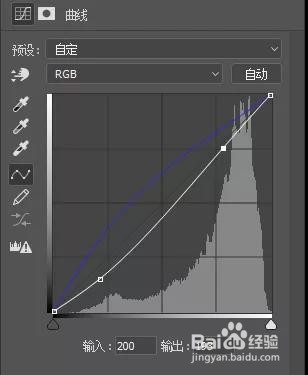
7、单击图层面板底部的“创建新的填充或调整图层”,在人物素材拷贝图层的上方创建一个曲线调整图层,分别调整蓝通道和RGB通道的曲线形状,使图像整体倾向于梦幻的蓝紫色,如图所示:

8、在“曲线1”图层的上方置入光效素材,单击右键,在弹出的快捷菜单中选择“栅格化图层”命令,设置此图层的混合模式为滤色:
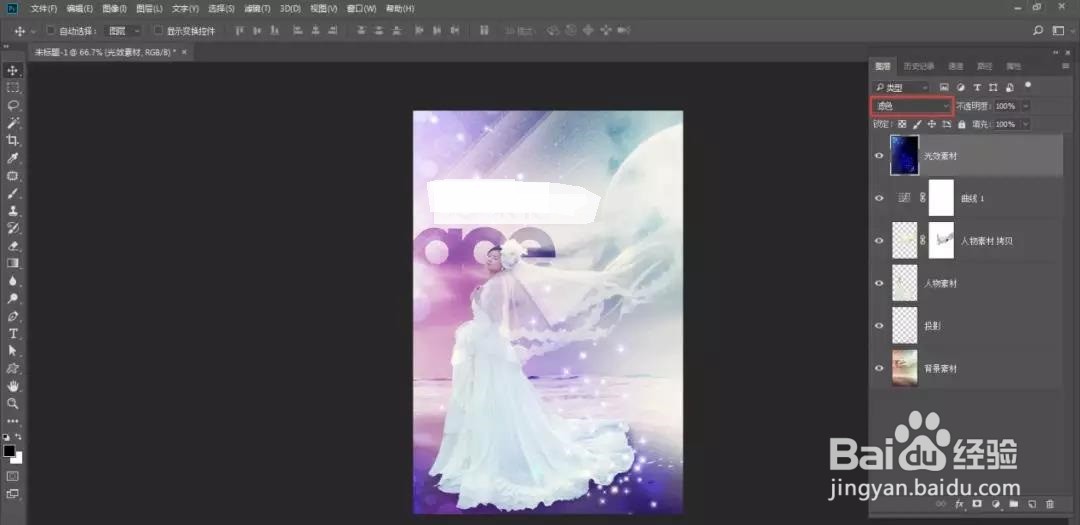
9、个人建议
最终效果如图所示。
